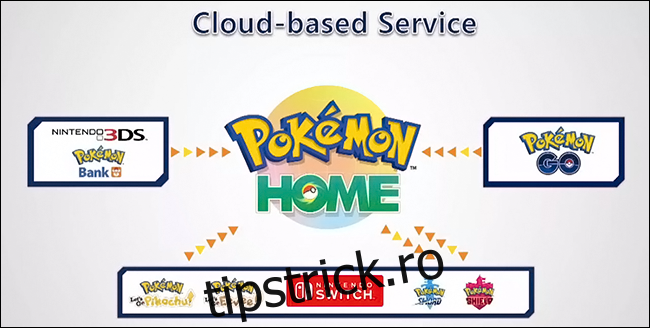Îți poți lua Pokémon-ul cu tine de la Nintendo 3DS la Pokémon Sword and Shield de pe Nintendo Switch, transferând de la Pokémon Bank la Pokémon Home. Iată cum să transferați Pokémon în Pokémon Sword and Shield.
Cuprins
Cum să-ți muți Pokémonul în Banca Pokémon
Banca Pokémon este o aplicație pe Nintendo 3DS în care îți poți stoca Pokémon. Le puteți retrage pe Nintendo 3DS mai târziu sau le puteți transfera în jocuri Pokémon de generație mai nouă, cum ar fi Pokémon Sword and Shield, pe Nintendo Switch. Pokémon Bank este un serviciu plătit care costă 4,99 USD pentru un an întreg, facturat anual. Puteți anula oricând.
Puteți stoca până la 3.000 de Pokemon în aplicația Pokémon Bank, iar transferurile de la Pokémon Bank (Nintendo 3DS) la Pokémon Home (Nintendo Switch) sunt doar unidirecționale. După ce ți-ai mutat Pokémonul de pe Nintendo 3DS în Pokémon Home pe Nintendo Switch, nu-i poți transfera înapoi în Pokémon Bank de pe Nintendo 3DS.
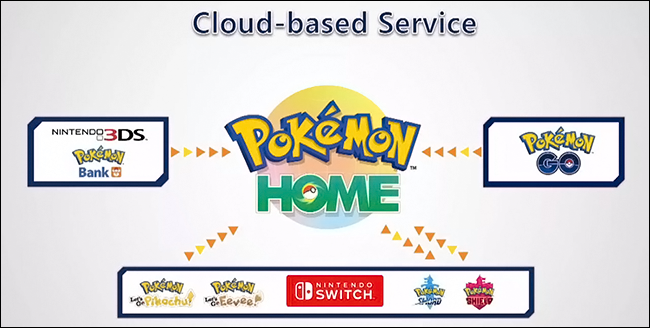
Pentru a începe, veți avea nevoie de un cartuş de joc Nintendo 3DS Pokémon introdus în Nintendo 3DS (sau să aveți o descărcare digitală a jocului) instalată pe Nintendo 3DS.
Banca Pokémon este compatibilă cu următoarele jocuri:
Pokémon X
Pokémon Y
Pokémon Omega Ruby
Pokémon Alpha Safir
Pokémon Sun
Pokémon Moon
Pokémon Ultra Sun
Pokémon Ultra Moon
Apoi, descărcați Banca Pokémon din Nintendo eShop de pe Nintendo 3DS. Aplicația se poate descărca gratuit și trebuie să fii conectat la internet. De asemenea, este o idee bună să conectați consola la un adaptor de alimentare în timp ce faceți modificări.
Lansați aplicația Pokémon Bank cu un cartuş de joc Pokémon în slot sau o copie digitală descărcată pe Nintendo 3DS. Dacă nu ați avut niciodată un permis Banca Pokémon, vi se va cere să cumpărați un nou abonament sau să vă reînnoiți abonamentul vechi. Veți avea nevoie de un permis de abonament pentru a muta Pokemon între Nintendo 3DS și Nintendo Switch, dar, din fericire, este foarte ieftin să faceți acest lucru și veți primi o perioadă de abonament modestă care nu se reînnoiește automat – deci, dacă acesta este un lucru unic. , nu vă supărați, iar dacă doriți să reînnoiți și să faceți acest lucru din nou, este ușor să faceți acest lucru.
După ce ați lansat Pokémon Bank, veți vedea un mesaj care spune „Permisul dvs. a expirat. Doriți să cumpărați un nou permis?” Selectați „Da”. Abonamentul este un permis de 365 de zile pentru 4,99 USD, iar abonamentul se va anula automat după un an.
Selectând „Cumpărare” pe pagina următoare, puteți „Adăugați fonduri” în contul dvs. Nintendo în valoare de 10 USD, 20 USD etc. Aveți, de asemenea, opțiunea de a alege „Fonduri necesare”, care va adăuga exact suma necesară. pentru abonamentul la Banca Pokémon și nu mai mult de atât. Selectați „Adăugați fondurile necesare” și faceți clic pe „Da” pentru a confirma plata necesară pentru abonamentul anual.
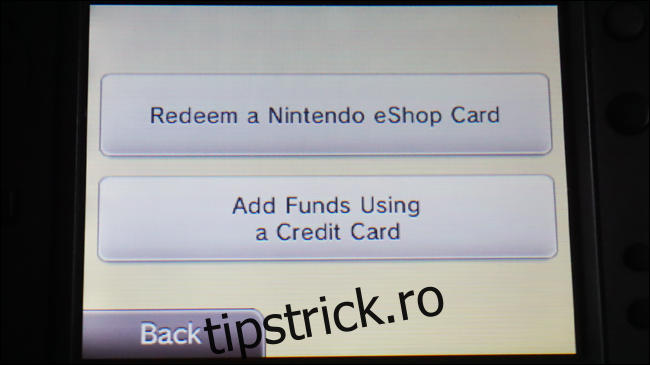
Introduceți informațiile cardului dvs. de credit și selectați „Adăugați fonduri”. Veți fi redirecționat înapoi la aplicația Pokémon Bank, iar acum veți avea acces complet la funcțiile Pokémon Bank. Puteți începe să mutați Pokémon la Banca Pokémon. Selectați „Utilizați Banca Pokémon” și când vedeți că pe ecran apare titlul Jocului Pokémon dorit, alegeți „Folosiți acest joc”.
Pokemonurile pe care le-ați stocat în jocurile PC Box vor fi afișate aici, ceea ce înseamnă că Pokémon din grupul dvs. actual nu pot fi plasați aici decât dacă îi mutați. Pentru a muta Pokémon din grupul dvs. în Pokémon Bank, închideți aplicația Pokémon Bank și lansați jocul. Apoi mutați Pokémonul din grupul principal în caseta PC-ului, salvați și închideți jocul, apoi deschideți din nou Banca Pokémon.
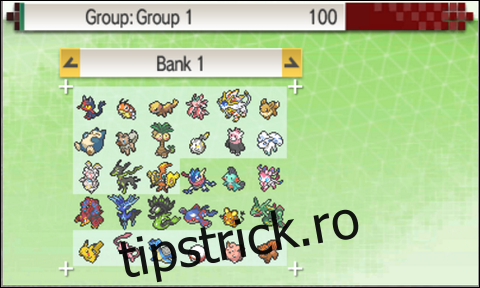
Când aveți toți Pokémon-ii pe care doriți să-i stocați în banca dvs. pe PC Box, mutați-i din caseta dvs. în Banca Pokémon selectând cu „A” și aruncându-i în caseta de bancă. De asemenea, este foarte important să rețineți că Pokémon-urile din jocul dvs. cu porecle nu pot fi modificate după ce le-ați mutat în bancă – așa că asigurați-vă că schimbați orice porecle din joc înainte de a le muta! Pokemonul cu virusul Pokérus poate fi transferat cu succes fără a pierde Pokérus. Nu poți transfera ouă în Banca Pokémon.
După ce ați terminat de mutat Pokémon-ul în Banca Pokémon, „Salvați și ieșiți” cu butonul „X” de pe Nintendo 3DS. Pokémon Sword and Shield nu are un Pokédex național Pokémon completat, așa că unii Pokémon nu se vor transfera.
Vedea Aici pentru o listă completă de Pokémon care pot fi schimbate în Pokémon Sword and Shield. Asigurați-vă că verificați Pokédex Isle of Armor și Pokédexul Crown Tundra care au fost adăugate în fiecare extindere.
Cum să muți Pokémon din Banca Pokémon în Pokemon Home
Odată ce ți-ai transferat Pokémon-ul în Banca Pokémon de pe Nintendo 3DS, poți începe să muți acești Pokémon în Pokémon Home pe Nintendo Switch.
Pokemon Acasă este un serviciu cloud pentru Nintendo Switch, iar aplicația poate fi accesată și pe dispozitivul tău mobil. Pokémon Home are un Plan Premium cu opțiuni de plată pentru o lună (2,99 USD), trei luni (4,99 USD) sau 12 luni (15,99 USD). Vă puteți anula oricând abonamentul pe Nintendo eShop.
Conectând același cont Nintendo atât la versiunea Nintendo Switch, cât și la versiunea mobilă a Pokémon Home, vei putea accesa aceleași cutii Pokémon pe ambele versiuni! Amintiți-vă că numai Pokémon prezent în Galar Pokédex poate fi mutat în Pokémon Sword and Shield.
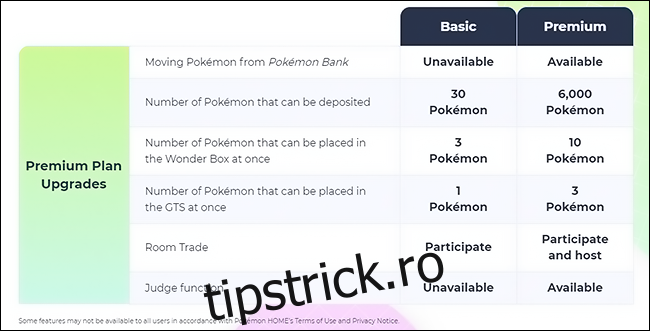
Deoarece mutarea Pokémonului de la Pokémon Bank la Pokémon Home este o caracteristică în cadrul planului Premium, trebuie mai întâi să achiziționați un plan Pokémon Home Premium înainte de a putea efectua orice transfer de la Pokémon Bank la Pokémon Home. Există mai multe caracteristici unice incluse în planul Pokémon Home Premium: puteți muta Pokémon din Banca Pokémon (Nintendo 3DS), puteți stoca până la 6.000 de Pokémon, puteți face schimb de Pokémon și multe altele.
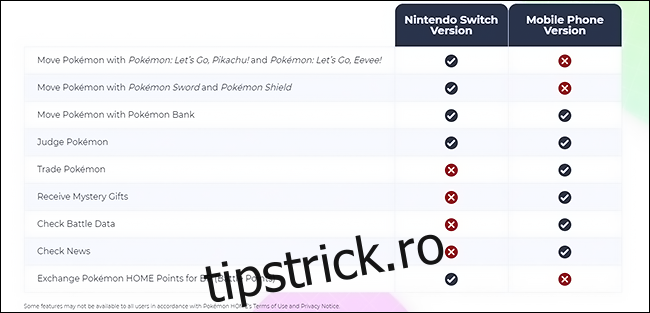
Puteți achiziționa planul Premium din aplicația Pokémon Home de pe Nintendo Switch după ce îl descărcați de pe Nintendo eShop. Descărcarea aplicației Pokémon Home este complet gratuită.
Dacă în orice moment aveți nevoie de ajutor în aplicația Pokémon Home de pe Nintendo Switch, apăsați butonul „-” de pe controlerul joy-con din stânga pentru a afișa tutorialul.
Pe Nintendo Switch, mutați cursorul pe butonul Nintendo eShop și selectați cu „A”. Puteți achiziționa Planul Premium necesar pentru mutarea Pokémonului de pe Nintendo 3DS la Pokémon Home de pe Nintendo Switch aici.
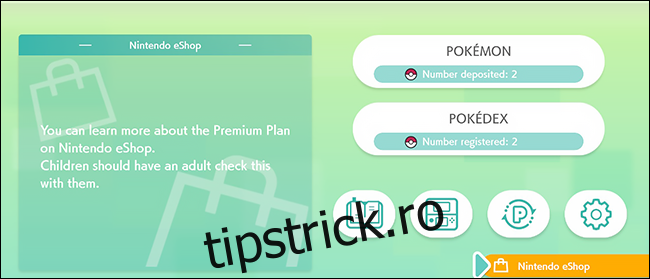
Dacă achiziționați Pokémon Home doar pentru a vă muta Pokémon într-un joc Nintendo Switch Pokemon Sword and Shield, respectați planul de o lună (2,99 USD) pe Nintendo eShop. Puteți oricând să răscumpărați dacă decideți că funcțiile suplimentare merită.

După ce ați achiziționat planul Premium, veți fi redirecționat înapoi la meniul principal Pokémon Home. Acum poți folosi funcția pentru a muta Pokémon de pe Nintendo 3DS pe Nintendo Switch.
Înainte de a începe, este important să rețineți că Pokémonul adus de pe Nintendo 3DS nu poate fi trimis înapoi. Pentru o listă de Pokémon care pot fi transferați în Pokémon Sword and Shield, uitați-vă Aici. Asigurați-vă că verificați Pokédex Isle of Armor și Pokédexul Crown Tundra pentru a vedea Pokémon-urile suplimentare care au fost adăugate în DLC.
De asemenea, Pokémon-urile transferate din Let’s Go Pikachu și Let’s Go Eevee nu pot fi mutate înapoi în acele jocuri după ce le-ați mutat în jocul dvs. Pokémon Sword and Shield.
Luați Nintendo 3DS și lansați aplicația Pokémon Bank, apoi căutați opțiunea „Mutați Pokémon în Pokémon Home” în meniul care apare.
Va apărea o notificare care vă va informa că Pokémonul mutat de la Pokémon Bank la Pokémon Home nu poate fi transferat înapoi la Pokémon Bank (explicat mai sus). Derulați în jos și alegeți „Începe”.
Acum veți vedea toți Pokémon-urile dvs. în Banca Pokémon și puteți transfera doar casete complete odată, așa că, dacă doriți să alegeți manual, ieșiți din acest meniu cu butonul „B” și reveniți la meniul principal, selectați „Utilizați”. Banca Pokémon” și mutați-vă Pokémonul în cutii separate, apoi reveniți aici.
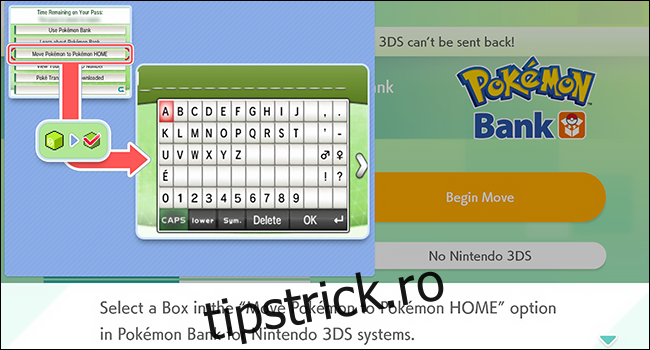
Selectați o casetă pe care doriți să o mutați și apăsați „Y” pe Nintendo 3DS pentru a confirma selecția. Când vi se solicită „Mutați acești Pokémon în Pokémon Home”? Alegeți „Da” și luați din nou Nintendo Switch. Nu opriți consola Nintendo 3DS.
Faceți clic pe pictograma Nintendo Switch situată lângă butonul și confirmați cu „A”. Faceți clic pe butonul „Începeți mutarea” și „Începeți” pe ecranul următor, apoi citiți solicitarea și alegeți „Gata!”. Pokemon Home va afișa un cod pe care să-l tastați în Nintendo 3DS și sunt valabile doar trei minute ca măsură suplimentară de securitate.
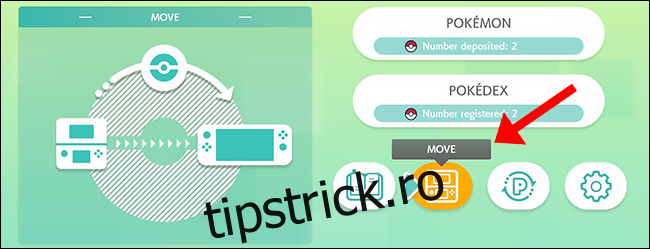
Când ați întrebat dacă doriți să creați o cheie de mișcare, alegeți „Afișare” și tastați codul care apare în Nintendo 3DS, apoi Pokémonul dvs. va începe să se miște.
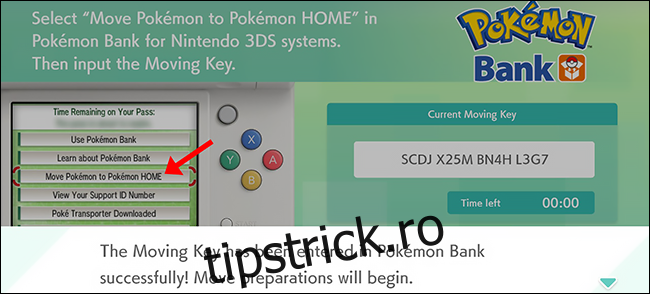
Acest lucru ar trebui să dureze doar câteva secunde, iar odată ce este finalizat, Pokémon Home vă va duce la ecranul principal cu un prompt care vă va informa despre modificări.
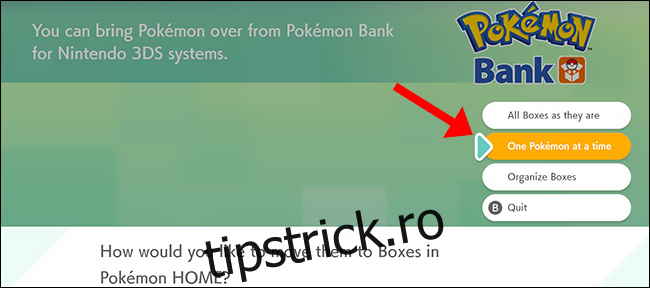
Puteți alege să mutați acești Pokemon identici cu cutiile în care i-ați mutat sau le puteți plasa manual în Pokémon Home (ceea ce este foarte util dacă doriți să păstrați lucrurile organizate).
Alegeți „Un Pokémon la un moment dat” și Pokemonul din Cutiile Pokemon Bank vor fi mutați unul câte unul pentru a umple spațiile deschise. Când acest proces este finalizat, Pokémon Home vă va notifica, vă va salva modificările și vă va trimite înapoi la meniul principal.
Pokemonele au fost acum mutate din Banca Pokémon în casetele tale din Pokémon Home. Ultimul pas este să muți acești Pokémon în jocul tău Pokémon Sword and Shield.
Cum să muți Pokémon de la Pokémon Home în „Pokémon Sword and Shield”
Acum că aveți câțiva Pokémon în cutiile dvs. Pokémon Home, puteți începe să le plasați în joc. Cu Pokémonul selectat de la Pokémon Bank acum în Pokémon Home, vei putea transfera o parte dintre acești Pokémon în Sword sau Shield.
În meniul principal Pokémon Home, selectați butonul care spune „Pokémon”, apoi alegeți un joc pentru a vă conecta la Pokémon Home.

Când vi se solicită „Vrei să te conectezi la acest joc?” alege „Da” și fiecare Pokémon din spațiul tău de stocare Pokémon Home va fi afișat pe ecran.
În partea stângă se află caseta dvs. Pokémon Home — fiecare Pokémon pe care l-ați mutat de pe Nintendo 3DS va fi afișat aici. În dreapta, puteți vedea cutiile dvs. Pokémon Sword și Shield din joc.
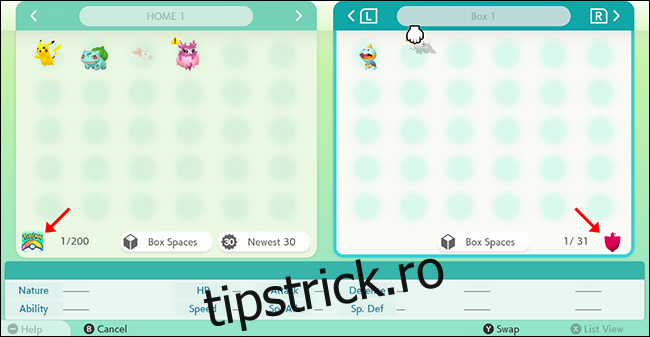
Aruncă manual ce Pokémon ai vrea să fie trimis în depozitul tău în Pokémon Sword and Shield din stânga.
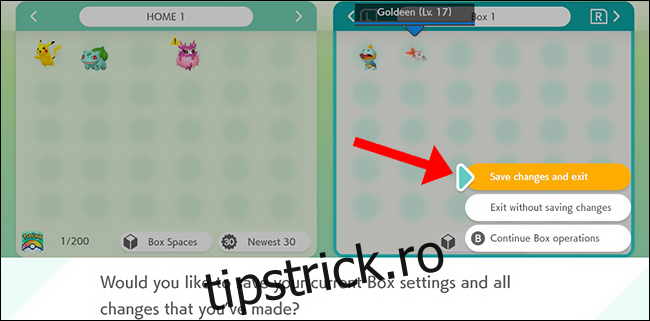
După ce ați terminat, apăsați „+” pe controlerul joy-con din dreapta și alegeți „Salvați modificările și ieșiți” pentru a confirma modificările. Pokémon Home îți va salva modificările și asta e tot!
Accesarea Pokémonului tău mutat în „Pokémon Sword and Shield”
Închideți aplicația Pokémon Home apăsând tasta „Acasă” Nintendo Switch de pe joy-con-ul din dreapta și selectați jocul Pokémon Sword and Shield (indiferent de versiunea pe care o aveți) pentru a lansa jocul Pokémon Sword and Shield. Odată ce sunteți în joc, accesați o cutie PC pentru a vedea Pokémonul pe care l-ați mutat în spațiul de stocare.

Orice Pokémon pe care l-ați plasat aici de la Pokémon Home poate fi mutat înapoi în Pokémon Home atâta timp cât aveți un plan de abonament Premium activ, dar nu puteți muta acești Pokémon înapoi în Banca Pokémon.